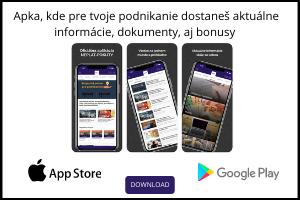Informácia je určená pre používateľov virtuálnej registračnej pokladnice (ďalej „VRP“) v prípade nesprávne zaevidovanej položky na pokladničnom doklade, resp. pri nesprávne zaevidovanej celkovej sume pri úhrade faktúry v zmysle zákona č. 289/2008 Z. z. o používaní elektronickej registračnej pokladnice a o zmene a doplnení zákona Slovenskej národnej rady č. 511/1992 Zb. o správe daní a poplatkov a o zmenách v sústave územných finančných orgánov v znení neskorších predpisov v z. n. p. (ďalej „zákon o ERP“).
Odporúčame v uvedenom prípade použiť inštitút opravy položky v zmysle § 2 písm. am) zákona o ERP, podľa ktorého opravou zaslanej položky v pokladnici e-kasa klient je oprava zaslaných údajov do systému e-kasa alebo uložených v chránenom dátovom úložisku pri prekročení hraničnej doby odozvy s uvedením pôvodného identifikátora pokladničného dokladu, ku ktorému sa položka vzťahuje.
Na základe uvedeného pri nesprávne zaevidovanej celkovej sume pri úhrade faktúry odporúčame použiť nasledovný postup:
- Podnikateľ klikne na : „Nový doklad“ → „Pokladničný doklad“
- Typ položky: (odrolovať a vybrať) „Oprava“
- Kliknúť na : „Manuálne zaevidovanie“
- Typ opravy : Záporná
- Identifikátor dokladu: zadať celé ID opravovaného dokladu. Cez vystavené doklady si ho môže podnikateľ nájsť
- Kliknúť na: Názov tovaru / služby: (napísať úhrada faktúry a jej číslo …….)
- Množstvo: 1
- Jednotková cena s DPH : (uviesť sumu, ktorá bola nesprávne nahratá)
- Sadzba DPH: (vybrať 0%)
- Kliknúť na : „Pridať položku“ a
- Kliknúť na : „Vytvoriť doklad“
Následne odporúčame skontrolovať si „Zostatok“ v pokladnici – na hlavnej obrazovke a taktiež vystavený dokladv časti „Vystavené doklady“.
Pri oprave chybne zaevidovanej položky na pokladničnom doklade odporúčame použiť nasledovný postup:
- Podnikateľ klikne na: „Nový doklad“ → „Pokladničný doklad“
- Typ položky : (odrolovať a vybrať) „Oprava“
- Dátum zaevidovania : (zadať dátum zaevidovania nesprávneho pokladničného dokladu – cez kalendár)
- Číslo pokladničného dokladu : (zadať číslo nesprávneho pokladničného dokladu)
- Kliknúť na : „Vyhľadať“
- Kliknúť na : „Názov tovaru/služby“ : (odrolovať a vybrať názov tovaru/služby). Po vybratí položky sa zobrazí jednotková cena, sadzba DPH, Množstvo.
- Kliknúť na : „Pridať položku“ – „Pridať všetky položky“ a
- Kliknúť na : „Vytvoriť doklad“
Poznámka:
Odrolovať názov tovaru / služby je možné po jednej položke alebo v prípade ak pokladničný doklad obsahuje viaceré položky, je možné naraz vybrať všetky položky z pokladničného dokladu kliknutím na všetky položky.
Následne odporúčame skontrolovať si „Zostatok“ v pokladnici – na hlavnej obrazovke a taktiež vystavený dokladv časti „Vystavené doklady“.
Vypracovalo: Finančné riaditeľstvo SR Banská Bystrica Centrum podpory pre dane